- Το Google Drive είναι εξαιρετικό πλατφόρμα αποθήκευσης αρχείων που στηρίζονται εκατομμύρια χρήστες κάθε μέρα για τη δημιουργία, την επεξεργασία και την αποθήκευση των εγγράφων τους.
- Η πλατφόρμα είναι πολύ ευέλικτη, προσφέροντας πολλές χρήσιμες λειτουργίες, όπως συγχρονισμό πολλαπλών συσκευών, παραγωγικότητα και δυνατότητες κοινής χρήσης αρχείων και πολλά άλλα.
- Εάν η σύνδεσή σας στο Google Drive δεν είναι σταθερή και συνεχίζετε να αποσυνδέεστε, συντάξαμε αυτήν τη λίστα λύσεων για να σας βοηθήσουμε να επιλύσετε το πρόβλημα.
- Για πιο χρήσιμους οδηγούς, επισκεφθείτε στην ενότητα Google Drive.

Αυτό το λογισμικό θα διατηρήσει τους οδηγούς σας σε λειτουργία και σε λειτουργία, διατηρώντας έτσι ασφαλή από συνηθισμένα σφάλματα υπολογιστή και αστοχία υλικού. Ελέγξτε όλα τα προγράμματα οδήγησης τώρα σε 3 εύκολα βήματα:
- Κατεβάστε το DriverFix (επαληθευμένο αρχείο λήψης).
- Κάντε κλικ Εναρξη σάρωσης για να βρείτε όλα τα προβληματικά προγράμματα οδήγησης.
- Κάντε κλικ Ενημέρωση προγραμμάτων οδήγησης για να λάβετε νέες εκδόσεις και να αποφύγετε δυσλειτουργίες του συστήματος.
- Το DriverFix έχει ληφθεί από το 0 αναγνώστες αυτόν τον μήνα.
Το Google Drive είναι ένας από τους σημαντικότερους παρόχους αποθήκευσης cloud στον οποίο μπορείτε να αποθηκεύσετε αρχεία. Ορισμένοι δήλωσαν ότι το Google Drive συνεχίζει να αποσυνδέεται στο Chrome.
τότε μπορεί να λάβετε το ακόλουθο μήνυμα σφάλματος: Προσπάθεια σύνδεσης. Για επεξεργασία εκτός σύνδεσης, ενεργοποιήστε τον συγχρονισμό εκτός σύνδεσης όταν επανασυνδεθείτε. Ακολουθούν μερικές πιθανές διορθώσεις για αποσύνδεση του Google Drive.
Αλλά πρώτα, εδώ είναι μερικά ακόμη παραδείγματα αυτού του ζητήματος:
- Το Google Drive δεν μπορεί να συνδεθεί, δεν μπορεί να συνδεθεί - Σύμφωνα με τους χρήστες, μερικές φορές το Google Drive δεν μπορεί να συνδεθεί. Αυτό είναι ένα μεγάλο πρόβλημα και το έχουμε ήδη καλύψει Δεν είναι δυνατή η σύνδεση του Google Drive άρθρο.
- Το Google Drive δεν θα συγχρονίσει τα Windows 7, 8 - Αυτό το ζήτημα επηρεάζει και παλαιότερες εκδόσεις των Windows. Ακόμα κι αν δεν χρησιμοποιείτε Windows 10, πρέπει να γνωρίζετε ότι οι λύσεις μας ισχύουν και για τα Windows 7 και 8.
- Ο συγχρονισμός του Google Drive δεν θα ξεκινήσει, εκτελείται - Σε ορισμένες περιπτώσεις, το Google Sync δεν θα ξεκινήσει ούτε θα εκτελεστεί. Εάν συμβεί αυτό, ίσως χρειαστεί να εγκαταστήσετε ξανά τον πελάτη σας στο Google Drive.
- Το Google Drive δεν θα συγχρονίσει όλα τα αρχεία, ορισμένα αρχεία - Οι χρήστες ανέφεραν ότι το Google Drive δεν θα συγχρονίσει ορισμένα από τα αρχεία τους. Αυτό μπορεί να είναι ένα πρόβλημα, αλλά ίσως μπορείτε να το παρακάμψετε χρησιμοποιώντας την έκδοση ιστού του Google Drive.
- Το Google Drive δεν θα συγχρονιστεί με υπολογιστή - Μερικές φορές το Google Drive δεν θα μπορεί να συγχρονιστεί με τον επιτραπέζιο υπολογιστή σας. Αυτό μπορεί να συμβεί λόγω του λογισμικού προστασίας από ιούς, οπότε αν αντιμετωπίζετε αυτό το ζήτημα, φροντίστε να απενεργοποιήσετε το λογισμικό προστασίας από ιούς και το τείχος προστασίας και να ελέγξετε αν αυτό βοηθά. Στη χειρότερη περίπτωση, ίσως χρειαστεί να μεταβείτε σε μια άλλη λύση προστασίας από ιούς.
Τι πρέπει να κάνετε εάν το Google Drive συνεχίζει να αποσυνδέεται
Κατάλογος λύσεων:
- Ελέγξτε τη σύνδεσή σας
- Απενεργοποίηση της κρυπτογραφημένης σάρωσης σύνδεσης Kaspersky
- Τερματίστε το Googledrivesunc.exe
- Επανεκκινήστε το Google Drive Sync
- Εκκαθάριση της προσωρινής μνήμης του προγράμματος περιήγησής σας
- Επαναφέρετε το πρόγραμμα περιήγησης
- Απενεργοποιήστε το Τείχος προστασίας των Windows
- Επανεγκαταστήστε το Google Drive
Λύση 1 - Ελέγξτε τη σύνδεσή σας
Εάν το Google Drive συνεχίζει να αποσυνδέεται, ελέγξτε πρώτα τη συνολική σύνδεσή σας. Μπορείτε να το κάνετε απλά ανοίγοντας κάποιες άλλες ιστοσελίδες στο πρόγραμμα περιήγησης. Εάν η σύνδεση είναι εκτός λειτουργίας, επαναφέρετε το δρομολογητή σας και, στη συνέχεια, επανεκκινήστε τα Windows. Διαφορετικά, πιθανότατα μπορείτε να επικοινωνήσετε με μια γραμμή τεχνικής υποστήριξης για το δρομολογητή.
Λύση 2 - Απενεργοποίηση της κρυπτογραφημένης σάρωσης σύνδεσης Kaspersky
Έχετε εγκατεστημένο τον υπολογιστή σας λογισμικό προστασίας από ιούς Kaspersky; Εάν ναι, το λογισμικό Kaspersky θα μπορούσε να αποσυνδέσει το Google Drive καθώς αποκλείει την εφαρμογή GD για υπολογιστές. Δεν χρειάζεται να κλείσετε το βοηθητικό πρόγραμμα συστήματος, αλλά θα πρέπει να απενεργοποιήσετε τη σάρωση κρυπτογραφημένων συνδέσεων του Kaspersky.
- Ανοίξτε το λογισμικό Kaspersky και κάντε κλικ στο Ρυθμίσεις στην επάνω δεξιά γωνία του παραθύρου του.
- Επιλέξτε την καρτέλα Πρόσθετα στο πάνω μέρος του παραθύρου.
- Στη συνέχεια κάντε κλικ Δίκτυο στα αριστερά του παραθύρου.
- Τώρα θα πρέπει να μπορείτε να επιλέξετε a Σάρωση κρυπτογραφημένων συνδέσεων επιλογή. Κάντε κλικ στο Σάρωση κρυπτογραφημένων συνδέσεων πλαίσιο ελέγχου εάν είναι ήδη επιλεγμένο για εκκαθάριση του πλαισίου.
- Τύπος Εντάξει και κλείστε το παράθυρο Kaspersky.
Εάν ο Kaspersky είναι ο ένοχος, ίσως πρέπει να το σκεφτείτε μετάβαση σε διαφορετικό πρόγραμμα προστασίας από ιούς.
Λύση 3 - Τερματισμός του Googledrivesunc.exe
Εάν χρησιμοποιείτε το πρόσθετο λογισμικό Google Drive, δοκιμάστε να τερματίσετε το Googledrivesunc.exe. Μπορείτε να το τερματίσετε ως εξής.
- Ανοίξτε τη Διαχείριση εργασιών κάνοντας δεξί κλικ στη γραμμή εργασιών των Windows και επιλέγοντας Διαχειριστής εργασιών.
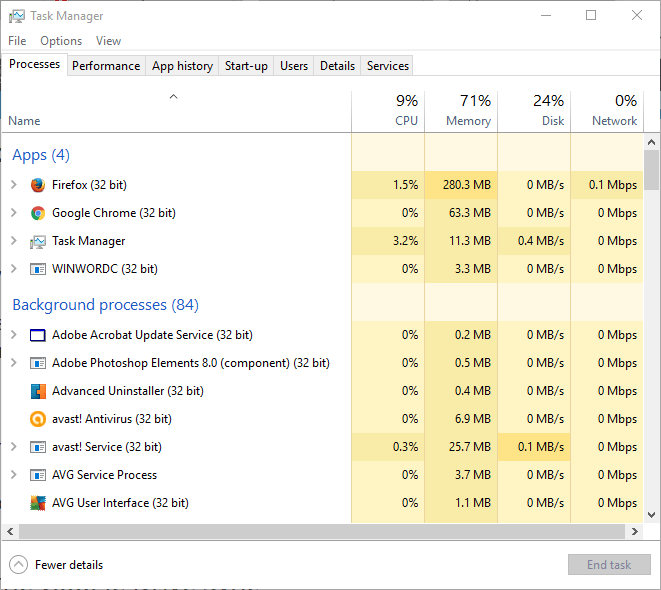
- Μεταβείτε στην καρτέλα Διαδικασίες για να βρείτε το Googledrivesunc.exe.
- Τώρα μπορείτε να κάνετε δεξί κλικ στο Googledrivesunc.exe και να επιλέξετε Τέλος εργασίας.
- Εισαγάγετε το "Google Drive" στο πλαίσιο αναζήτησης Cortana των Windows 10 για να ανοίξετε ξανά το λογισμικό GD.
Λύση 4 - Επανεκκινήστε το Google Drive Sync
- Μπορείτε να κάνετε επανεκκίνηση του συγχρονισμού Google Drive κάνοντας κλικ στο εικονίδιο της εφαρμογής Google Drive στο δίσκο συστήματος.
- Κάντε κλικ στο Περισσότερο κουμπί (υπερχείλιση) με τρεις κάθετες κουκκίδες στην επάνω δεξιά γωνία του μενού.
- Επιλέγω Κλείστε το Google Drive από το μενού.
- Τώρα μπορείτε να ανοίξετε ξανά το Google Drive με την αποκατεστημένη σύνδεση.
- Βεβαιωθείτε ότι τα cookie είναι ενεργοποιημένα
- Εκκαθαρίστε την προσωρινή μνήμη του προγράμματος περιήγησής σας
- Εγκαταστήστε τις πιο πρόσφατες ενημερώσεις προγράμματος περιήγησης
- Ενεργοποιήστε την επιλογή που επιτρέπει στο Chrome να θυμάται κωδικούς πρόσβασης για εσάς.
Σημείωση του συντάκτη: Αυτό το άρθρο συνεχίζεται στην επόμενη σελίδα με περισσότερες λύσεις για να διορθώσετε το Google Drive αποσυνδέεται. Αν θέλετε να διαβάσετε περισσότερα για το Google Drive, ρίξτε μια ματιά η συλλογή οδηγών μας.
Συχνές Ερωτήσεις
Όταν το Google Drive λέει ότι δεν υπάρχει σύνδεση, αυτό σημαίνει ότι ενδέχεται να αντιμετωπίσετε προβλήματα σύνδεσης δικτύου, υπάρχει πρόβλημα με το πρόγραμμα περιήγησής σας ή η υπηρεσία δεν είναι διαθέσιμη.
Κατά καιρούς, το Google Drive ενδέχεται να μην είναι διαθέσιμο λόγω προβλημάτων διακοπής λειτουργίας. Εάν δεν μπορείτε να συνδεθείτε στο Google Drive, μεταβείτε στον επίσημο ιστότοπο της Google και ελέγξτε την κατάσταση της υπηρεσίας Google Drive για να δείτε αν υπάρχουν γνωστά ζητήματα.
Εάν το Google Drive δεν λειτουργεί, ανανεώστε τη σελίδα, αποσυνδεθείτε και συνδεθείτε ξανά στον λογαριασμό σας, χρησιμοποιήστε διαφορετικό πρόγραμμα περιήγησης, ελέγξτε τη σύνδεσή σας στο διαδίκτυο και τις ρυθμίσεις τείχους προστασίας.
Δείτε τι μπορείτε να κάνετε αν το Google Drive συνεχίζει να σας αποσυνδέει:
- Βεβαιωθείτε ότι τα cookie είναι ενεργοποιημένα
- Εκκαθαρίστε την προσωρινή μνήμη του προγράμματος περιήγησής σας
- Εγκαταστήστε τις πιο πρόσφατες ενημερώσεις προγράμματος περιήγησης
Ενεργοποιήστε την επιλογή που επιτρέπει στο Chrome να θυμάται κωδικούς πρόσβασης για εσάς.


